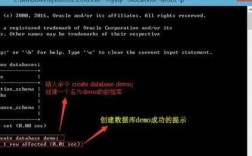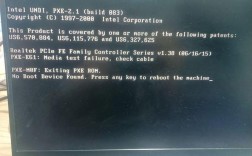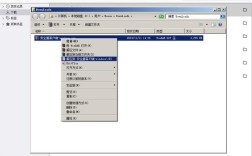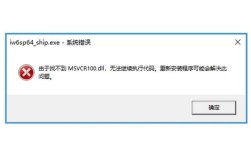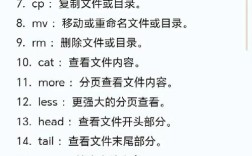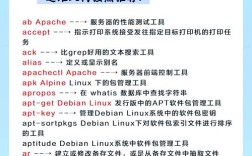在使用CMake构建项目时,用户可能会遇到“cmake不是内部或外部命令,也不是可运行的程序或批处理文件”的错误提示,这一错误通常表明系统无法找到或识别cmake命令,其原因可能涉及环境变量配置、安装问题或路径错误等,本文将详细分析该问题的可能原因及解决方案,帮助用户快速排查并解决问题。
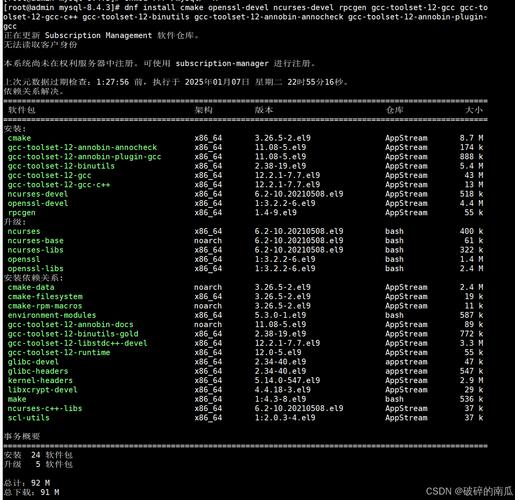
我们需要明确CMake的基本工作原理,CMake是一个跨平台的构建系统生成工具,通过读取CMakeLists.txt文件生成适用于不同平台的构建文件(如Unix的Makefile或Windows的Visual Studio项目),cmake命令必须能够在系统的命令行环境中被正确调用,如果系统无法找到该命令,最常见的原因是CMake的安装路径未被添加到系统的环境变量PATH中,以Windows系统为例,默认安装CMake时,程序会被安装在C:\Program Files\CMake\bin目录下,但该路径可能未自动添加到PATH环境变量中,导致用户在命令行中输入cmake时提示“不是内部或外部命令”。
针对这一情况,用户需要检查并配置环境变量,具体步骤包括:右键点击“此电脑”选择“属性”,进入“高级系统设置”,点击“环境变量”按钮,在“系统变量”中找到名为Path的变量,双击编辑并添加CMake的bin目录路径,完成配置后,重新打开命令行工具并输入cmake --version验证是否成功,如果问题依旧,可能是由于环境变量配置未生效,确保点击“确定”保存所有更改,并重启命令行窗口或计算机。
另一个可能的原因是CMake未正确安装或安装文件损坏,用户可以尝试重新下载CMake安装包(建议从官网获取最新稳定版本),运行安装程序时勾选“Add CMake to the system PATH for all users”或“Add CMake to the system PATH for the current user”选项,以便自动配置环境变量,对于Linux或macOS系统,可通过包管理器安装CMake,例如在Ubuntu中使用sudo apt-get install cmake命令,在macOS中使用brew install cmake,安装完成后,同样需要验证cmake命令是否可用。
某些情况下,用户可能安装了多个版本的CMake,导致路径冲突,可以通过在命令行中输入where cmake(Windows)或which cmake(Linux/macOS)查看当前系统识别的cmake路径,如果显示多个路径,可通过修改环境变量或使用绝对路径调用特定版本的cmake,在Windows中直接运行C:\Program Files\CMake\bin\cmake.exe --version,以排除环境变量问题。
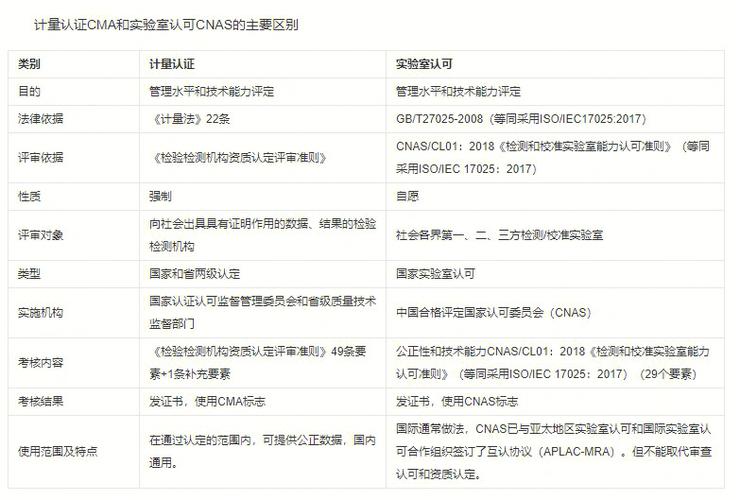
对于使用虚拟环境或Docker的用户,还需确保cmake命令在当前环境中可用,在Python虚拟环境中,可能需要额外安装CMake依赖;在Docker容器中,需检查基础镜像是否包含cmake,或通过apt-get/yum等命令安装,以下是不同操作系统下CMake的常见安装路径及验证命令的对比:
| 操作系统 | 常见安装路径 | 验证命令 | 环境变量配置路径 |
|---|---|---|---|
| Windows | C:\Program Files\CMake\bin | cmake --version | 系统变量Path中添加bin目录 |
| Ubuntu | /usr/bin/cmake | cmake --version | 通常无需手动配置,PATH已包含 |
| macOS | /usr/local/bin/cmake | cmake --version | 通常无需手动配置,PATH已包含 |
如果以上方法均无法解决问题,可能是系统权限或杀毒软件干扰,建议以管理员身份运行命令行工具,或暂时禁用杀毒软件后重试,检查CMake的bin目录下的可执行文件(如cmake.exe)是否存在且可执行,避免文件损坏。
“cmake不是内部或外部命令”的错误通常源于环境变量配置问题、安装不当或路径冲突,通过系统性地检查环境变量、重新安装CMake、验证安装路径以及排除其他干扰因素,用户可以有效解决这一问题,正确配置CMake环境不仅能避免此类错误,还能提高跨平台项目构建的效率。
相关问答FAQs

-
问:为什么在Windows中配置了环境变量后,cmake命令仍然不可用?
答:这可能是因为环境变量配置未完全生效,请确保在“环境变量”对话框中点击“确定”保存所有更改,并重新打开命令行窗口(或重启计算机),检查Path变量中是否正确添加了CMake的bin目录路径,且路径中无拼写错误,如果问题持续,尝试以管理员身份运行命令行工具,或检查CMake安装文件是否完整。 -
问:在Linux系统中如何确认CMake是否正确安装?
答:在终端中输入cmake --version命令,若显示CMake的版本信息(如“cmake version 3.22.1”),则表示安装成功,如果提示“command not found”,说明CMake未安装或未添加到PATH中,可通过包管理器重新安装,例如在Ubuntu中运行sudo apt update && sudo apt install cmake,安装后再次验证,若已安装但未在PATH中,可通过export PATH=/usr/local/bin:$PATH临时添加路径,或修改~/.bashrc文件永久配置。